MP4メタデータを簡単に追加、編集、削除するための最も信頼性の高いMP4メタデータエディタ
MP4タグは、メタデータに従ってファイルを並べ替えることにより、ファイルを整理および管理するのに役立ちます。そのため、多くのユーザーは、このタスクを簡単に処理するための完璧なメタデータエディターを探しています。幸いなことに、本日、市場に出回っているMP4ファイルで使用できるタグエディタの最良の選択肢を選別しました。深い研究の助けを借りて、どれを見てみましょう MP4メタデータエディタ それに応じてファイルを配置するために使用する必要があります。

パート1。Webおよびオフラインで利用可能な4つの最高の無料MP4タグエディタ
VLCメディアプレーヤー
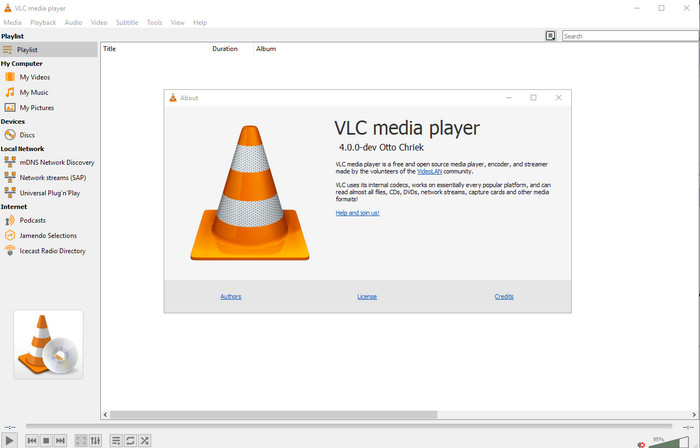
上で利用可能:Windows、Mac、およびLinux
私たちのリストの最初は最高のビデオプレーヤーですが、mp4メタデータエディターのフリーウェアが必要な場合は、これが必要になることがあります。 VLCメディアプレーヤー MP4ファイルにバインドされたタグを編集または削除する無料の体験を提供します。このツールを使用すると、タイトル、著作権、ジャンル、アーティスト、日付、時刻など、ファイルのメタデータを簡単に操作できます。多くのユーザーがここでメタデータを編集するのは簡単だと言っていますが、このコメントと矛盾する人もいます。他のタグエディタとは異なり、彼らはそれが混乱し、効果がないと感じています。それでも、ユーザーにすでに多くのことが証明されている安全なツールをダウンロードしたい場合は、そのツールを使用してみてください。
Amvidiaタグエディタ
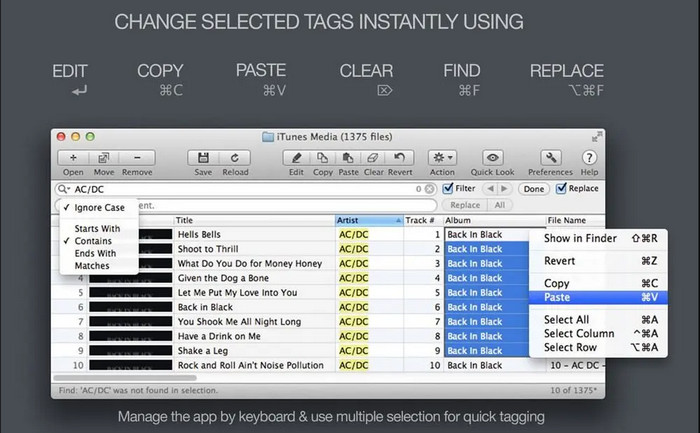
上で利用可能: マック
Macのもう1つのMP4メタデータエディタは Amvidiaタグエディタ。メタデータ、画像カバー、iTunesのタグを追加したり、ファイルの名前を変更したりする必要がある場合は、ここですべて行うことができます。バッチタグ付けが必要な場合は、このツールが役立ちます。それに加えて、この無料でダウンロードできるソフトウェアは、ツールにアップロードするための大量のメディア形式をサポートしていますが、ダウンロードする必要があります。サポートされている詳細な機能のため、メタデータを追加する前に多くの手順を実行する必要があるため、初心者はツールの使用に時間がかかる場合があります。また、VLCのように、そのインターフェースは時代遅れです。
TigoTago
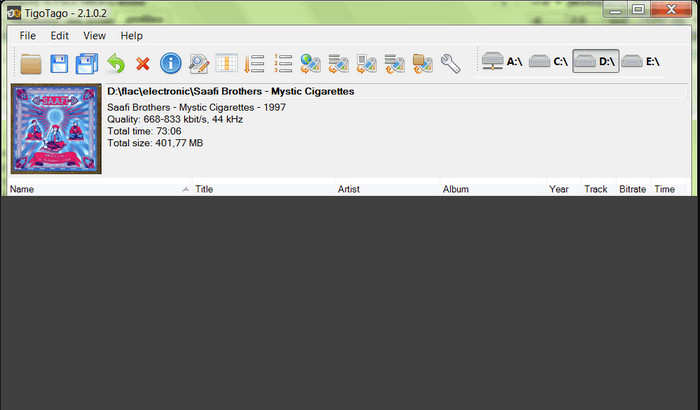
上で利用可能: ウィンドウズ
TigoTago は、Windowsで無料で使用できるもう1つのMP4メタデータタガーです。したがって、MP4ファイルの特定のデータまたはタグを編集する必要がある場合は、ツールをダウンロードして、MP4タグを一度に1つずつ簡単に変更できます。このツールを使用すると、タイトル、アルバム、トラック、アーティストなど、ファイルに含まれる基本的なタグを入力できますが、歌詞、コメントなどの高度なタグを追加することもできます。このツールをVLCと比較すると、タグの編集を優先するため、これははるかに優れていると言えます。メディアプレーヤーよりも優れていますが、GUIやその他の機能を含めて改善が必要です。
InstantD3-無料のオンラインID3タグエディター
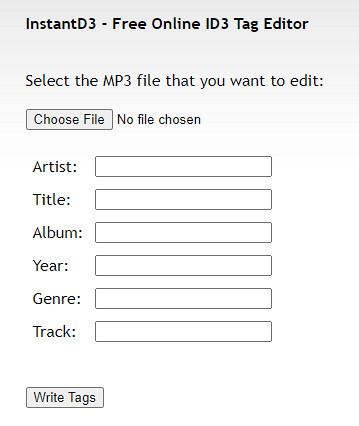
上で利用可能:Web
ソフトウェアをダウンロードしたくない場合は、このオンラインMP4ビデオタグエディター、InstantD3-無料のオンラインID3タグエディターにアクセスできます。このツールはWebで利用できますが、メタデータをオンラインで検索して、必要なタグをMP4に自動的に適用することはできません。このツールは、ユーザーがオーディオファイルにタグを追加する簡単な方法を体験できるようにする直感的なインターフェイスを提供します。ツールは無料であるため、広告はWebサイトに表示されますが、そのWebサイトの広告は以下の18歳には不適切であることに注意する必要があります。また、自己責任でツールにアクセスしてください。ツールのWebサイトにアクセスすると、インターネット接続は保護されません。
パート2。WindowsとMacでメタデータを追加、編集、削除するための最良のビデオエディタ
上で利用可能:Windows、Mac、Linux
上記のMP4メタデータエディタが最適ですが、 FVCビデオコンバーターアルティメット は、メタデータの編集または削除に必要な強力なメタデータエディタです。このツールは、簡単に使用できる最高の編集機能を提供しますが、プロフェッショナルな出力を備えています。限られたメディア形式をサポートする上記のツールとは異なり、このツールを使用すると、MP4、MOV、MKV、FLV、AVI、およびその他の1000以上の形式をアップロードして、これらすべてのメタデータをすばやく変更できます。このツールで何ができるかは驚くべきことではありませんか?すばらしいツールを見つけたら、MP4ファイルのタグを編集、追加、削除するために提供されているステップバイステップのチュートリアルを簡単にたどることができます。
ステップ1。 最初にダウンロードボタンを押して、MacまたはWindowsにMP4タグエディタをダウンロードします。ファイルをクリックした後、インストールプロセスに従い、ファイルを開きます。
無料ダウンロードWindows7以降の場合安全なダウンロード
無料ダウンロードMacOS10.7以降の場合安全なダウンロード
ステップ2。 エディターを開いたので、 ツールボックス 利用可能な3つのセクションで;その下で、をクリックします メディアメタデータエディタ.
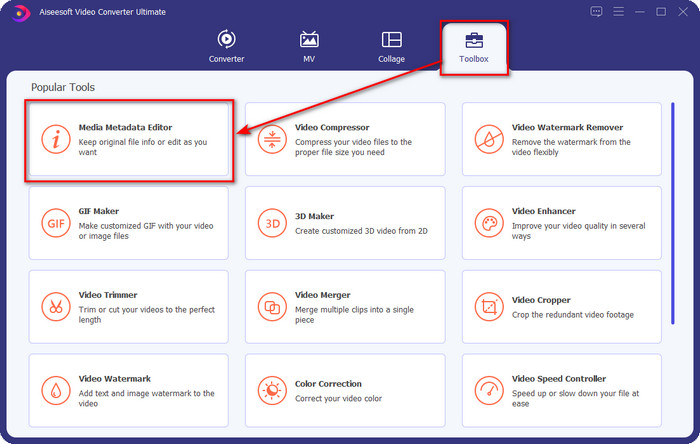
ステップ3。 MP4ファイルをアップロードするには、 + ボタンをクリックし、表示されるフォルダで.mp4を見つけて、 開いた 正常に挿入します。
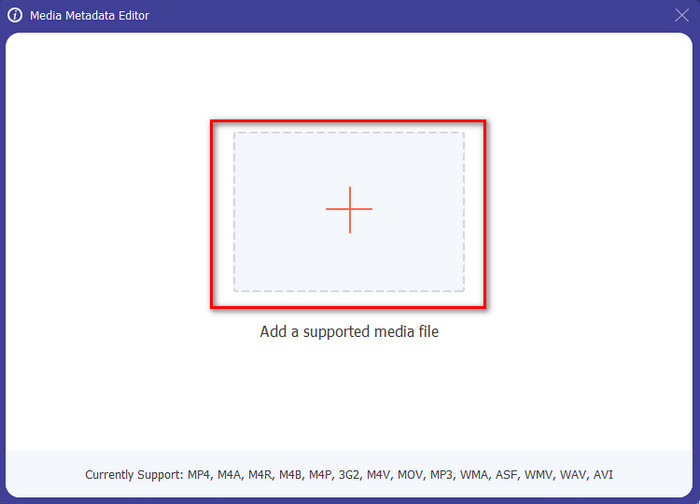
ステップ4。 の情報を追加、削除、編集します テキストボックス 画面に表示されます。必要に応じて記入してください。また、MP4タグに加えた変更を保存するには、[ 保存する ボタン。究極のエディターを選択すれば、それは簡単な作業であると簡単に言うことができます。
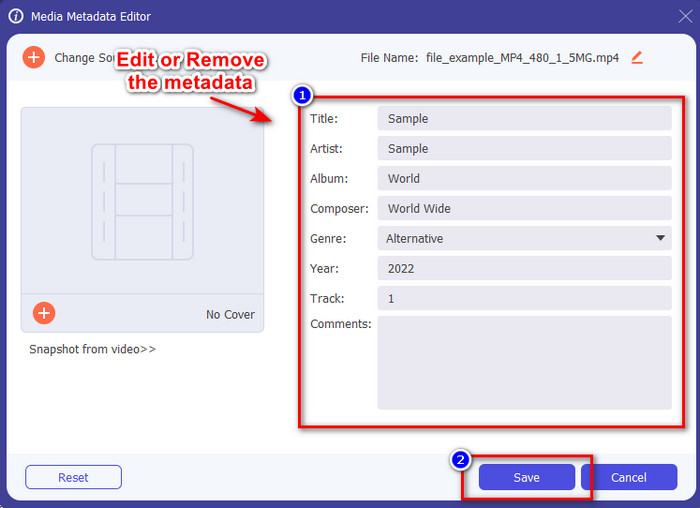
関連:
パート3。MP4タグエディタに関するFAQ
WindowsでMP4メタデータを確認する方法は?
MP4ファイルのメタデータを確認する場合は、次の手順に従います。まず、.mp4ファイルを見つけ、マウスの右クリックボタンをタップして、[プロパティ]に移動し、最後に[詳細]をクリックします。メタデータに関して必要なすべての情報がこのリストにあります。したがって、必要に応じて編集する場合は、上記で使用するツールを選択してください。
MP4ファイルはどこで視聴できますか?
MP4ファイルは標準のビデオファイル形式であるため、ほとんどのメディアプレーヤーはMP4ファイルをサポートしています。しかし、問題は、高解像度のMP4ビデオをどこで見ることができるかということです。その場合は、これをクリックする必要があります リンク。あなたが知る必要があるのはこの記事にあります。
最高のMP4タグエディタを選択する方法は?
使用するMP4メタデータエディタを選択する前に、いくつかのことを覚えておく必要があります。これらが何であるかわからない場合は、これらの標準に依存することができます。まず、メタデータエディタが使用している形式をサポートしていることを確認します。すべてのエディターが広いフォーマット範囲をサポートしているわけではありません。フォーマットをサポートしていないメタデータエディタを使用しても意味がありません。次に、ツールが使いやすいことを確認します。メタデータの編集に慣れていない場合は、選択するツールが硬すぎて習得できないことを確認してください。最後に、安全に使用できることを確認してください。ダウンロード可能またはオンラインの場合は、安全に使用できるかどうかを知る必要があります。エディターを使用する前に、これらすべての単純な標準に従って、最高のものだけを入手する必要があることを確認してください。
結論
この記事で追加したMP4メタデータエディタは、MP4ファイルのメタデータをすばやく編集、追加、または削除するのに役立ちます。ツールについて書いた関連するレビューを使用して、ツールを比較し、MP4タグの編集に関するニーズに合ったものを確認できます。どちらを使用するかまだ決めていない場合は、リストで最高のものを提供します。 FVCビデオコンバーターアルティメット。この素晴らしいツールはあなたのニーズに合います。ツールをダウンロードすることがこれを行う唯一の方法です。だから、ダウンロードボタンをクリックして、私たちがあなたに提供した手順に従って、汗をかくことなくタグを編集して楽しんでください。



 ビデオコンバーター究極
ビデオコンバーター究極 スクリーンレコーダー
スクリーンレコーダー


